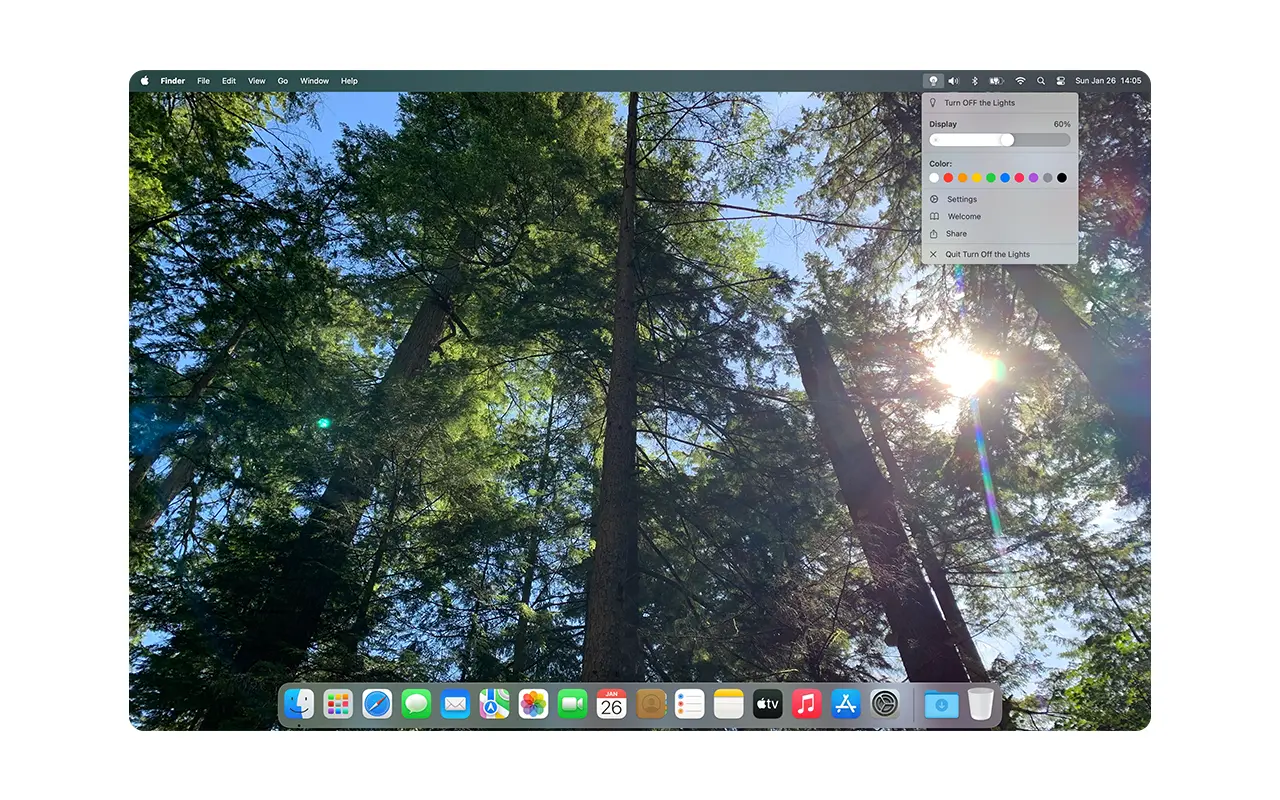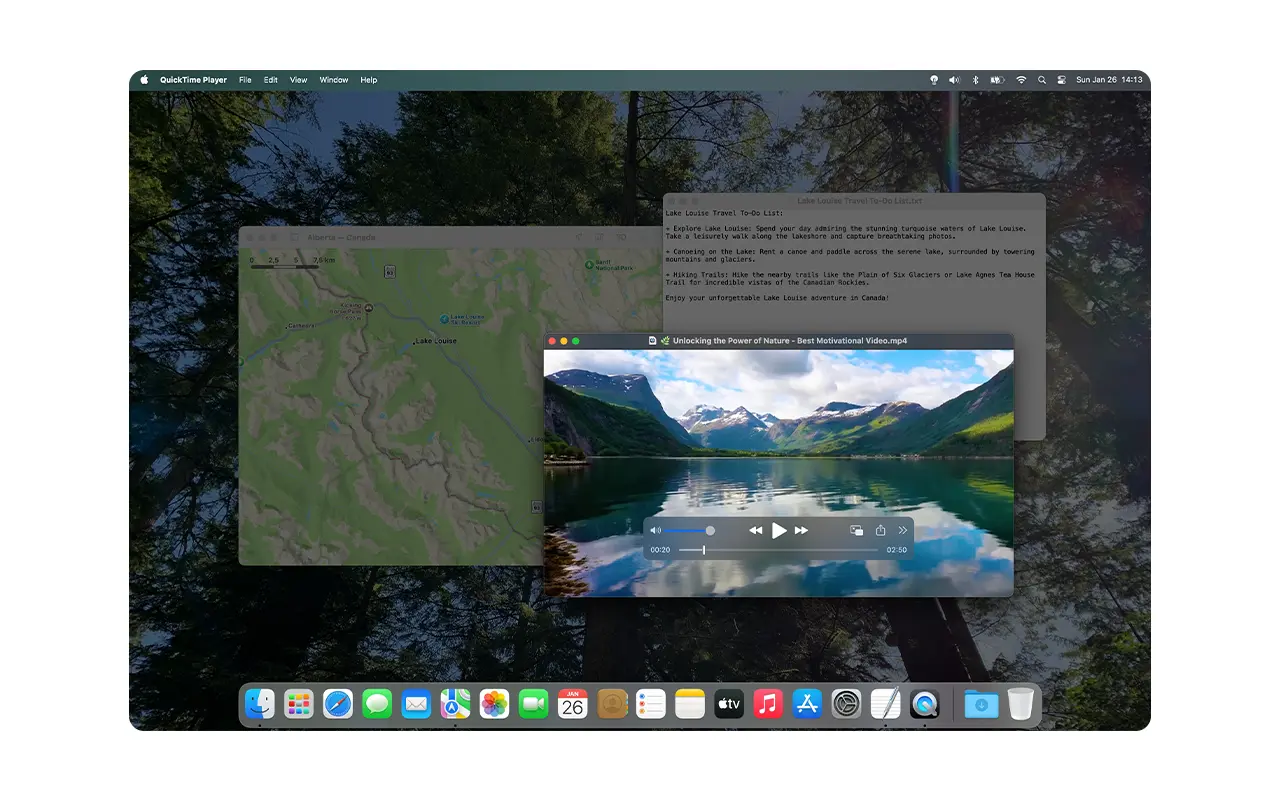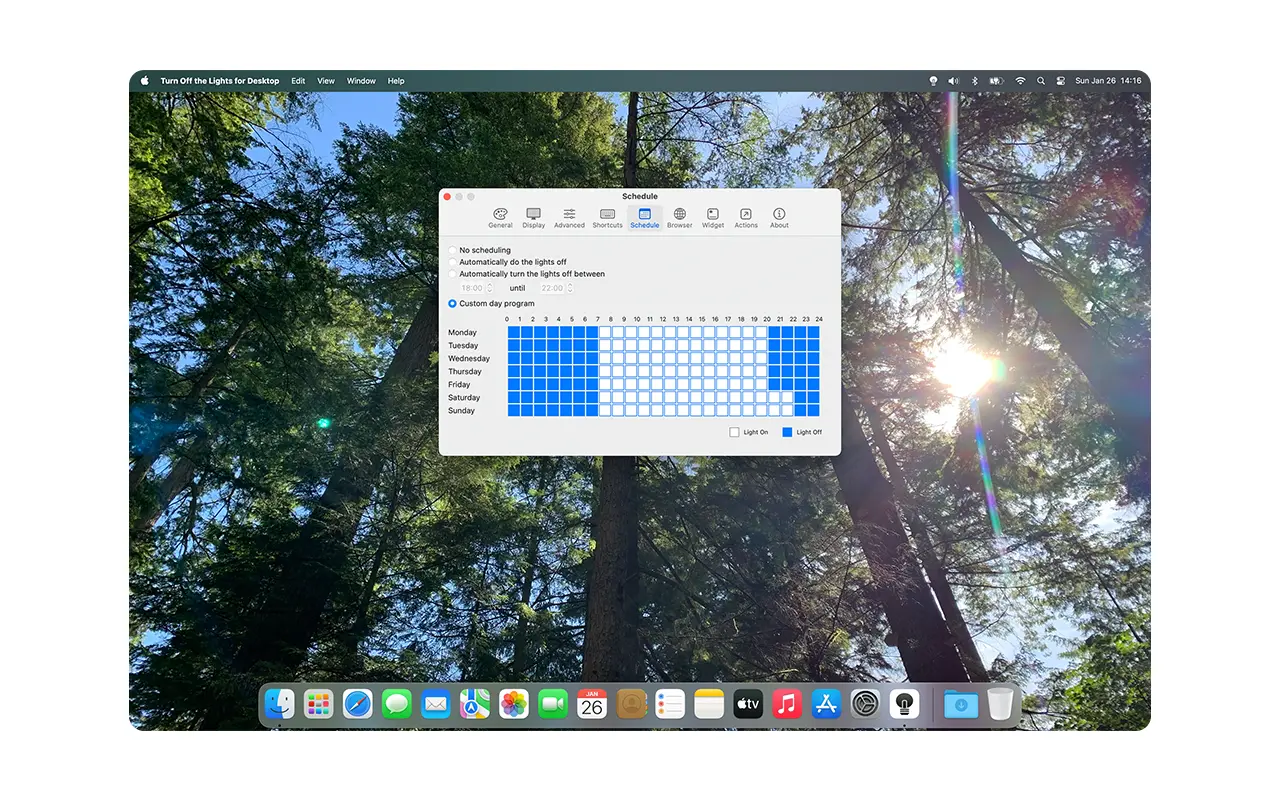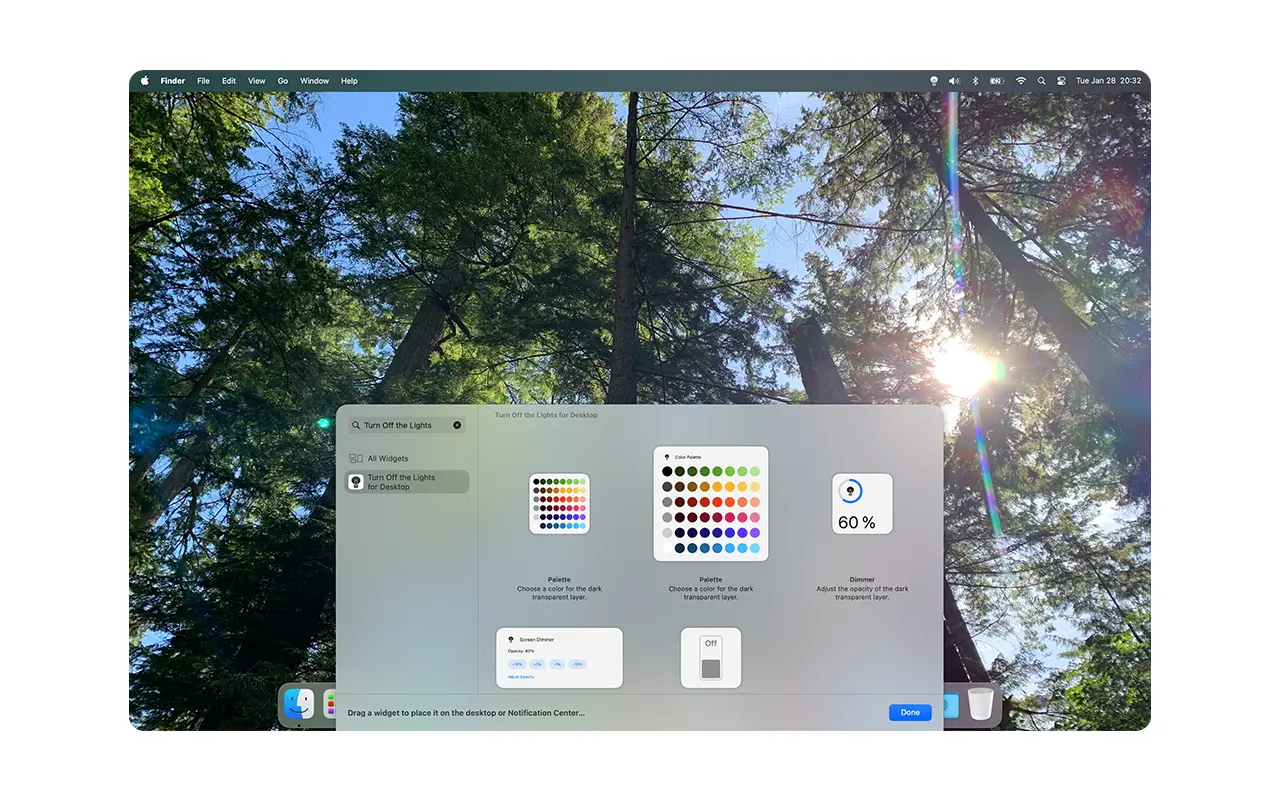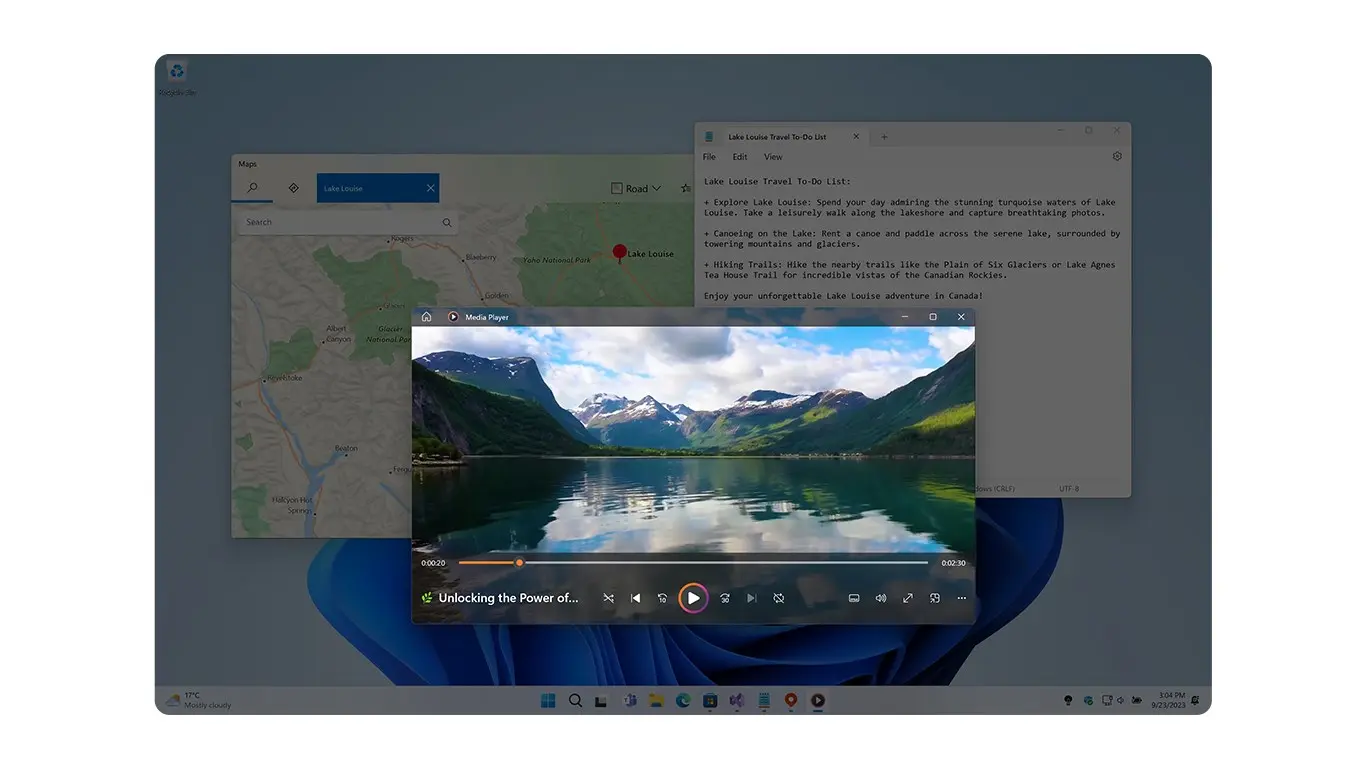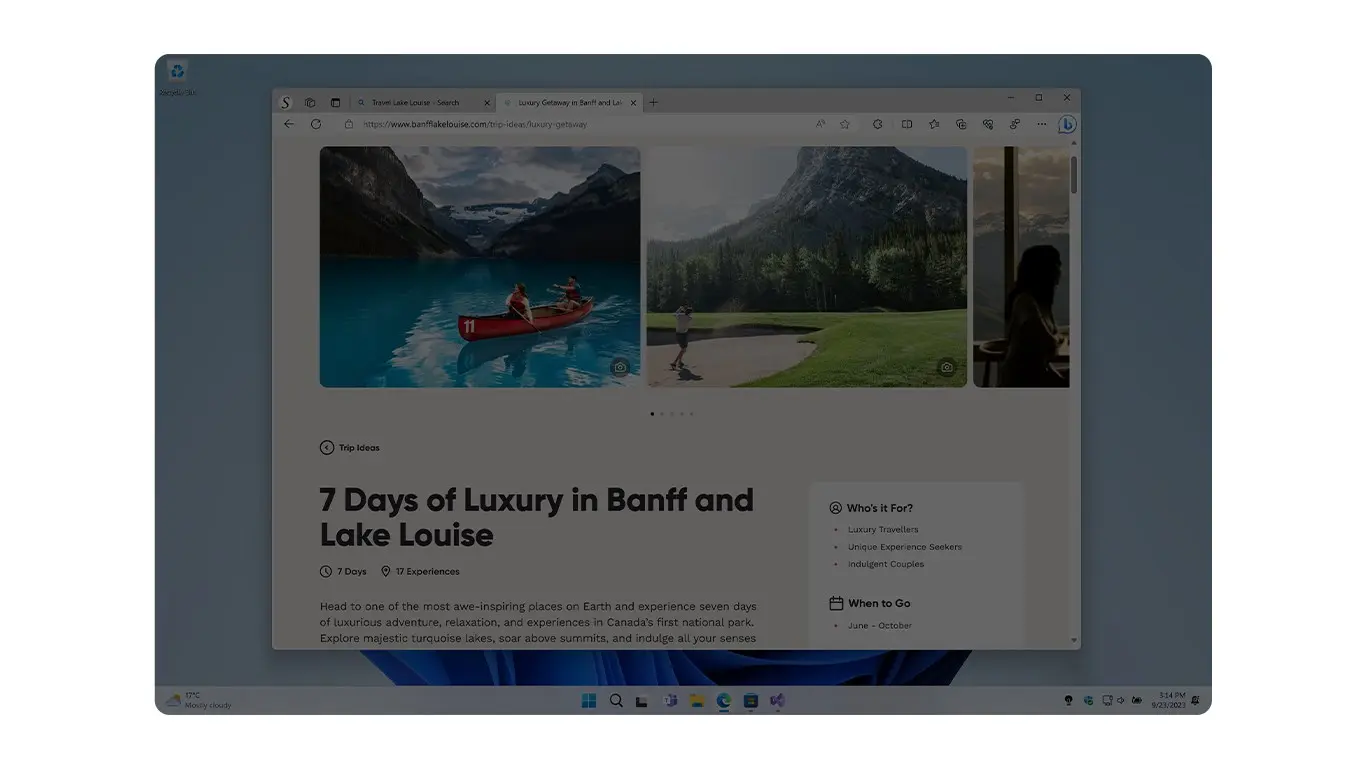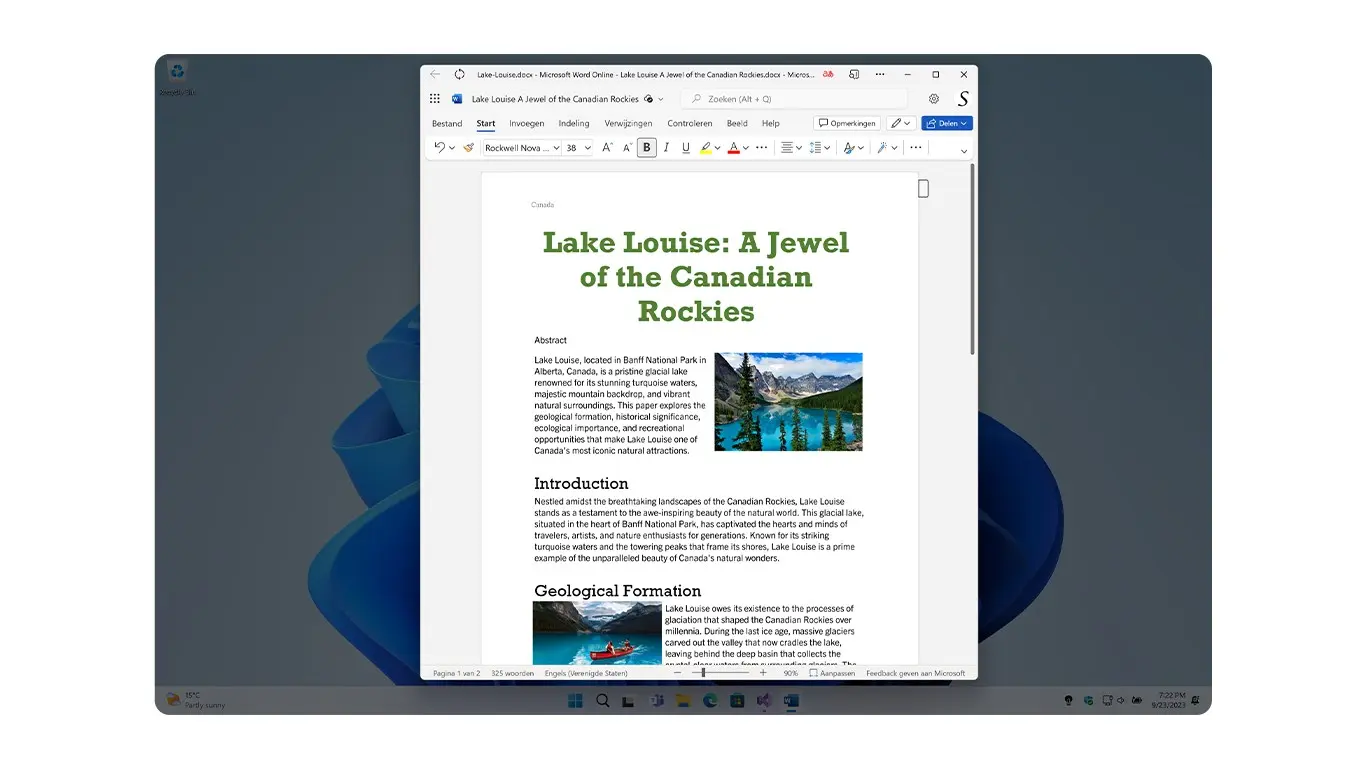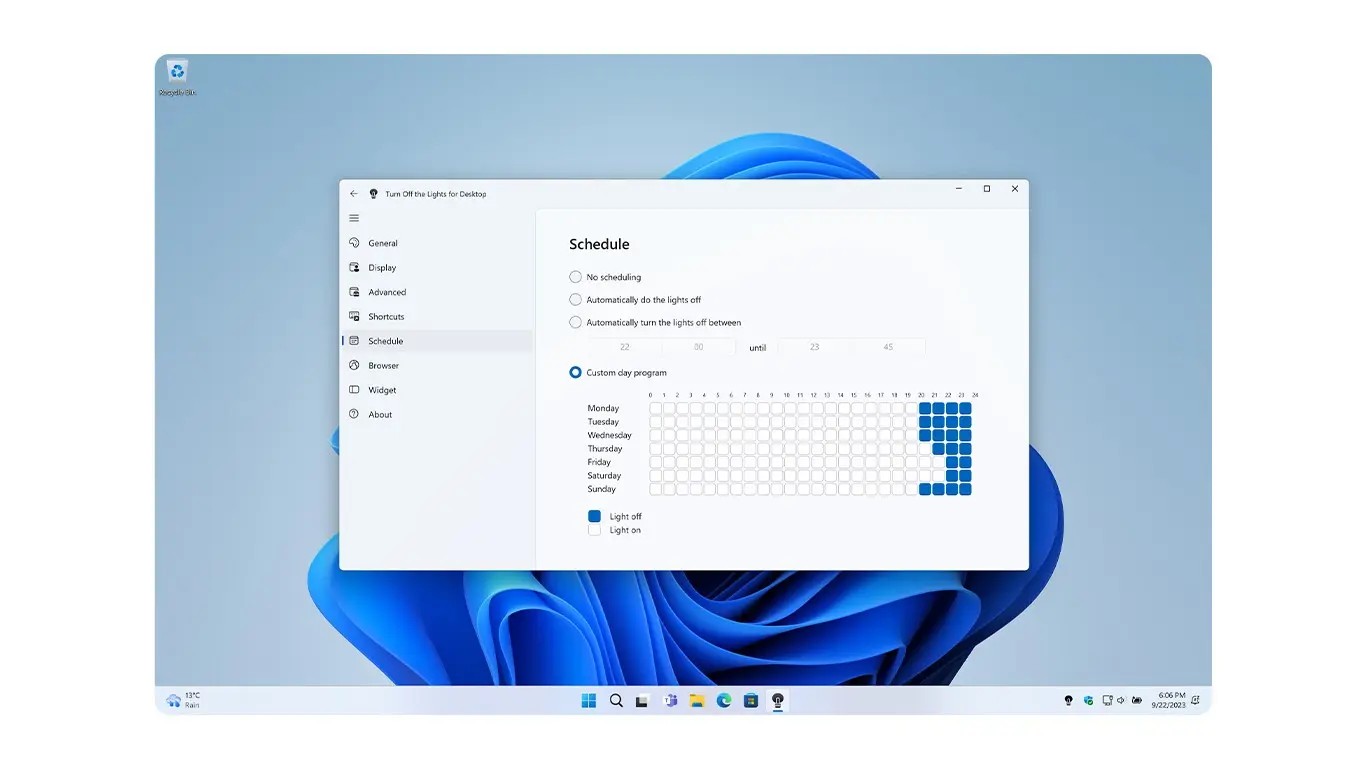Turn Off the Lights for Desktop


 Aurora Player مشغل الفيديو المذهل لنظامي التشغيل Windows وMac
Aurora Player مشغل الفيديو المذهل لنظامي التشغيل Windows وMacشاهد التجربة الجديدة لجميع مقاطع الفيديو الشخصية والمفضلة لديك. تحقق من ذلك!
ما هو Turn Off the Lights for Desktop؟
تطبيق "إطفاء الأنوار لسطح المكتب" هو تطبيق عالي الكفاءة وسهل الاستخدام لأجهزة الكمبيوتر التي تعمل بنظامي ويندوز وماك. يتيح هذا البرنامج المبتكر للمستخدمين التحكم بسهولة في سطوع شاشات حواسيبهم، مع مساعدتهم في الوقت نفسه على التركيز على تطبيقات محددة. يُعدّ التطبيق مفيدًا بشكل خاص لمن يقضون وقتًا طويلًا أمام حواسيبهم ويعانون من إجهاد العين أو الصداع بسبب الضوء الساطع.
مع تطبيق "إطفاء الأنوار لسطح المكتب"، يُمكن للمستخدمين ضبط سطوع شاشاتهم بسرعة وسهولة بنقرة زر واحدة. يتميز البرنامج بسهولة استخدامه، ويوفر تجربة مشاهدة مريحة وهادئة. سواء كنت تعمل، أو تلعب، أو تتصفح الإنترنت، فإن "إطفاء الأنوار لسطح المكتب" هو الحل الأمثل لحماية عينيك وتقليل إجهادهما.
لذا، إذا كنت ترغب في تجربة استخدام حاسوب أكثر راحةً واسترخاءً، حمّل تطبيق "إطفاء الأنوار" لسطح المكتب اليوم! سواءً كنت تستخدم نظام ويندوز أو ماك، فهذا التطبيق يضمن لك تجربة استخدام حاسوب أفضل ويريح عينيك.
من أبرز ميزات تطبيق "إطفاء الأنوار لسطح المكتب" إمكانية تخصيص لون ودرجة تعتيم طبقة الإضاءة. سواءً كنت تفضل لونًا دافئًا لأمسية هادئة، أو لونًا هادئًا لتحسين التركيز، أو شاشة معتمة تمامًا لتقليل التشتيت، تتيح لك هذه الميزة تخصيص التجربة حسب تفضيلاتك.
بإمكانك تعديل الإعدادات بسهولة من خلال واجهة التطبيق سهلة الاستخدام، مما يضمن لك تجربة مشاهدة مريحة في جميع الأوقات.
ميزة Spotlight أداة رائعة لمن يرغبون في التركيز على جزء محدد من الشاشة. سواء كنت تُعِدّ عرضًا تقديميًا، أو تُسجّل درسًا تعليميًا، أو ترغب ببساطة في إظهار مؤشر الماوس بشكل أوضح، تُتيح لك هذه الميزة إبراز مؤشر الماوس مع إبقاء باقي الشاشة باهتًا. وهي مفيدة بشكل خاص للمعلمين ومُنشئي الفيديو والمحترفين الذين يحتاجون إلى توجيه انتباه جمهورهم أثناء الاجتماعات أو العروض التوضيحية عبر الإنترنت.
يمكن أن تؤثر عوامل التشتيت بشكل كبير على إنتاجيتك. ولذلك، يتضمن تطبيق "إطفاء الأنوار لسطح المكتب" ميزة "تركيز التطبيقات"، التي تتيح لك إبقاء التطبيق المحدد فوق طبقة التعتيم. هذه الميزة مثالية للكتاب والمطورين والمصممين الذين يحتاجون إلى التركيز على نافذة واحدة دون تشتيتات في الخلفية. تُعد هذه الميزة مفيدة بشكل خاص عند العمل على تطبيقات متعددة، مما يتيح لك التركيز على عملك دون فوضى غير ضرورية.
لمن يرغب في الوصول السريع إلى إعدادات التعتيم، تُعدّ أدوات سطح المكتب التفاعلية الحل الأمثل. فبدلاً من التنقل بين القوائم، يمكنك استخدام الأداة لضبط السطوع يدويًا، أو تشغيل أو إيقاف مُخفِّت الشاشة، أو تخصيص مستوى التعتيم ببضع نقرات فقط. تُوفّر هذه الأدوات طريقة سهلة وفعّالة للتحكم في سطوع الشاشة دون مقاطعة سير عملك.
لمستخدمي ماك، تُحدث الأتمتة نقلة نوعية. مع تطبيق Shortcuts Mac، يمكنك برمجة تعتيم الشاشة لتشغيله أو إيقافه في أوقات محددة أو في ظروف محددة. تخيل أن تُخفت شاشتك تلقائيًا عند بدء مشاهدة فيلم، أو تشغيل تطبيق عمل، أو عند غروب الشمس. تضمن هذه الميزة التحكم في إعدادات تعتيم الشاشة دون استخدام اليدين، مما يجعلها جزءًا لا يتجزأ من روتينك اليومي.
ما هو Turn Off the Lights لسطح المكتب؟
إطفاء الأنوار لسطح المكتب" هو برنامجٌ لضبط سطوع الشاشة، يتيح لك ضبط السطوع والتعتيم والألوان لخلق تجربة مشاهدة مريحة. يساعد على تقليل إجهاد العين، وتحسين التركيز، وزيادة الإنتاجية.
كيف يمكنني تثبيت Turn Off the Lights لسطح المكتب؟
يمكنك تنزيل أحدث إصدار من الموقع الرسمي لـ Turn Off the Lights. انقر على زر شعار المتجر المحدد واتبع تعليمات التثبيت لنظام Windows أو Mac لإعداده في غضون دقائق.
هل يمكنني تخصيص إعدادات Turn Off the Lights؟
التطبيق هو برنامج متميز يتيح تعتيم الشاشة ويشمل خيارات متقدمة مثل حماية العين، والأتمتة، ووضع التركيز، وتسليط الضوء.
كيف يمكنني تخصيص لون وشفافية تأثير التعتيم؟
يمكنك بسهولة تغيير اللون والشفافية في إعدادات التطبيق. فقط افتح قائمة الإعدادات وقم بضبط الشرائح للوصول إلى مستوى التعتيم المثالي لشاشتك.
هل تطبيق Turn Off the Lights لسطح المكتب آمن للاستخدام؟
تمت مراجعة تطبيق Turn Off the Lights لسطح المكتب من قبل Microsoft وApple قبل نشره في متاجرهم. إنه تطبيق آمن وموثوق بنسبة 100% ولا يحتوي على برامج تجسس أو برامج ضارة. الخصوصية والأمان هما الأولوية القصوى.
هل يعمل Turn Off the Lights لسطح المكتب على شاشات متعددة؟
نعم! يدعم التطبيق إعدادات الشاشات المتعددة، مما يسمح لك بضبط إعدادات التعتيم لكل شاشة بشكل منفصل.
كيف يمكنني إلغاء تثبيت التطبيق إذا لزم الأمر؟
لنظام Windows، يمكنك إلغاء تثبيت التطبيق عن طريق فتح نافذة إعدادات Windows، والانتقال إلى التطبيقات، والبحث عن Turn Off the Lights لسطح المكتب. حدد التطبيق واختر إزالته من جهاز الكمبيوتر.
لنظام Mac، افتح Launchpad وابحث عن Turn Off the Lights لسطح المكتب. اضغط مع الاستمرار على التطبيق حتى يبدأ في الاهتزاز، ثم انقر فوق رمز X على التطبيق. انقر فوق "نعم" للتأكيد وإزالته من جهاز Mac الخاص بك.
أين يمكنني الحصول على الدعم إذا واجهت مشكلات؟
إذا كانت لديك أي أسئلة أو كنت بحاجة إلى دعم تقني، قم بزيارة موقع دعم Turn Off the Lights. هناك، يمكنك البحث عن الأسئلة الشائعة أو الاتصال بنا مباشرة عبر البريد الإلكتروني.